win10系统中Edge浏览器打不开解决方法
Microsoft edge浏览器是win10自带的浏览器,很多朋友在使用电脑的过程中,win10浏览器edge经常打不开,有时候网页也打不开,那该怎么办呢?win10浏览器edge打不开该如何解决呢?下面就让小编来教大家如何解决这个问题吧,希望大家会喜欢。
win10系统中edge浏览器打不开的解决方法:
第一步:我们搜索gpedit,然后在搜索结果中选择并打开【编辑组策略】,如下图所示。
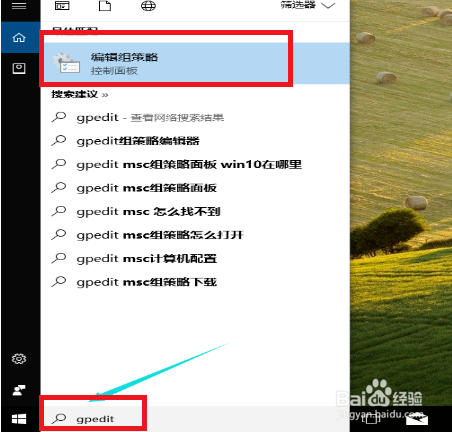
第二步:进入【本地组策略编辑器】,如下图所示,此时我们选择计算机配置,然后点击展开【Windows设置】。

第三步:展开【安全设置】,我们可以看到【本地策略】,点击展开【本地策略】,如下图所示。
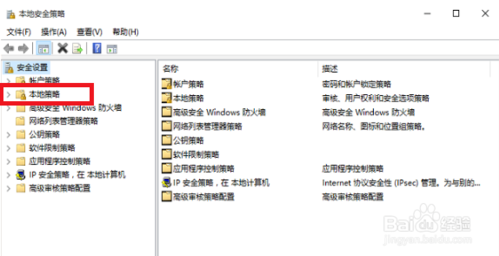
第四步:此时我们找到【安全选项】并点击,找到下图红色框住的【用户账户控制:管理员批准模式中管理员的提升权限提示的行为】并点击打开。
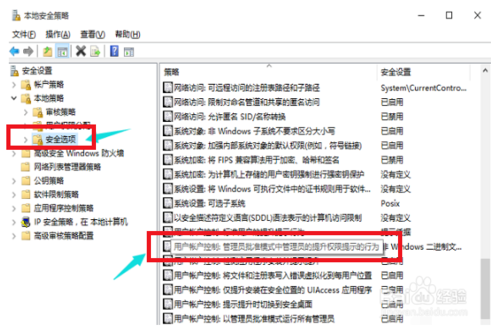
第五步:此时将进入如下图所示的界面,我们启用这个用户账户控制:用于内置管理员账户的管理员批准模式即可。
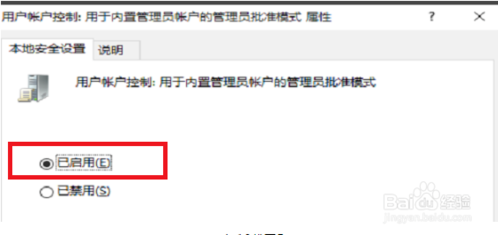
[!--empirenews.page--]
第六步:保存后将弹出如下图所示的对话框,要求我们重启自己的电脑,我们重启电脑。
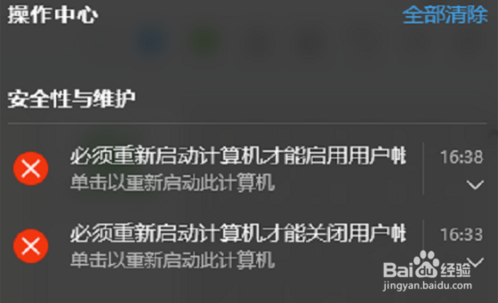
第七步:重启电脑后我们再次打开Edge浏览器还是会报错的,如下图所示,此时我们选择并点击【启用用户账户控制】。
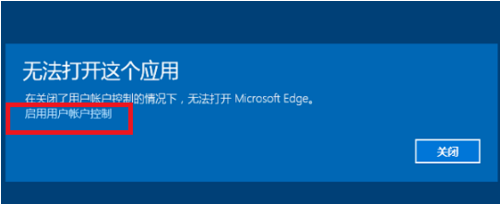
第八步:进入用户账户控制设置界面,如下图所示,我们将通知的滑动条滑到从上至下数第二个位置。然后点击【确定】按钮。再次重启电脑就可以正常使用Edge浏览器了。

第九步:另外,我们在第五步的时候,可以点击【说明】查看电脑默认选项是怎么个情况。
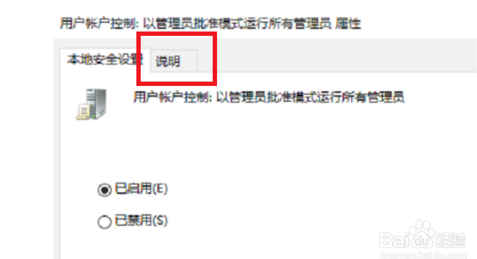
第十步:点击【说明】后。如下图所示,我们可以参考【说明】进行操作和配置。
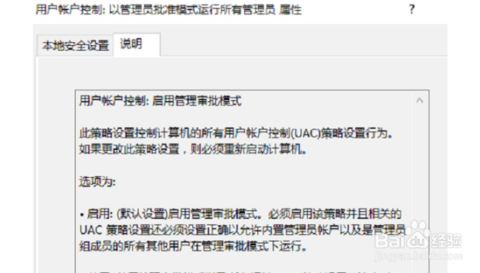
第十一步:同样参考说明修改配置后重启我们的电脑也可正常使用Edge浏览器。
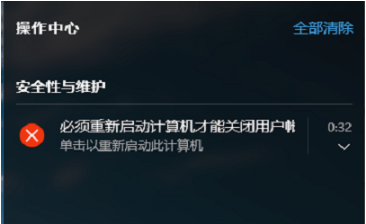
以上介绍的内容就是关于win10系统Edge浏览器打不开的解决方法,不知道大家学会了没有,如果你也遇到了这样的问题的话可以按照小编介绍的方法自己动手操作设置,希望可以帮助大家解决问题,谢谢!!!了解更多的教程资讯亲关注我们系统天地网站~~~~










 苏公网安备32032202000432
苏公网安备32032202000432